Fernzugriff auf einen Ordissimo über einen Internet-Browser ohne Plugin (noVNC-Methode). - Leitfäden Ordissimo (Ordissimo v4)

Um Fernzugriff auf einen Ordissimo zu erhalten, müssen Sie zunächst einen der folgenden Browser auf Ihrem Computer (Windows, Mac oder Ordissimo) installiert haben: "Chrome" oder "Firefox".
Hinweis: Sie können auch mit der auf Ihrem Computer installierten VNC-Software Fernzugriff erhalten.
Vorteile des Zugriffs ohne VNC-Software (noVNC):
- die Anzeige des "Ordissimo"-Bildschirms wird nicht abgeschnitten,
- schnelle und problemlose Fernsteuerung,
- keine besonderen Installationen erforderlich, Sie benötigen lediglich einen aktuellen Browser wie:
=> "Chrome" Version 34 (oder aktueller) oder "Firefox" Version 28 (oder aktueller). Höchstwahrscheinlich funktioniert es auch mit anderen aktuellen Browsern (alle mit einem WebSocket-Protokoll auf Ihrem Computer).
Hinweis: Dieses Verfahren funktioniert nicht mit dem "Internet Explorer" Version 11, die momentan aktuellste Version.
Dieser Leitfaden, ist für den Ordissimo-Nutzer hilfreich:
"Leitfaden um den Fernzugriff auf seinen Ordissimo zu erlauben"
1Sich mit einem aktuellen Browser verbinden.
Sie müssen sich zuerst mit einem aktuellen Browser über folgende Website verbinden : www.ordissimo.com/connect
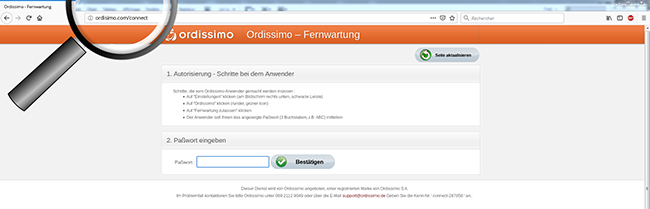
2Das Passwort eingeben.
a. Sie geben das vom Ordissimo-Nutzer angegebene Passwort ein und klicken auf "Bestätigen".
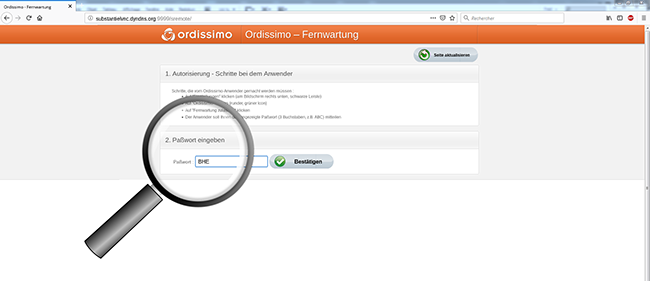
Ab dem Moment, in dem das Passwort auf dem Bildschirm des Benutzers angezeigt wird, haben Sie 60 Sekunden Zeit, um das Passwort in dieses Feld einzugeben. Sollte die Zeit abgelaufen sein, verschwindet das Passwort vom Bildschirm und Sie müssen nach einem neuen Passwort fragen.
b. Dann muss ich einen Benutzernamen eingeben.
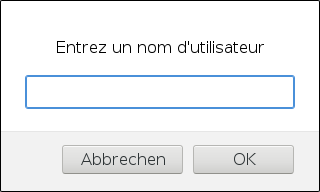
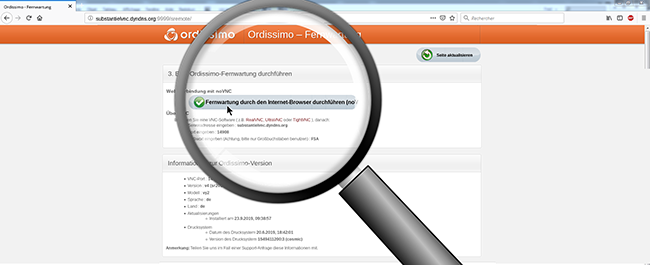
Verfahren noVNC
Es ist keine Installation erforderlich, Sie benötigen lediglich einen aktuellen Browser wie "Chrome" oder "Firefox".
4Bildschirmanzeige des Ordissimo-Nutzers auf meinem Computer.
Sobald der Bildschirm angezeigt wird, können Sie den Ordissimo steuern, indem Sie anstelle des Benutzers klicken.
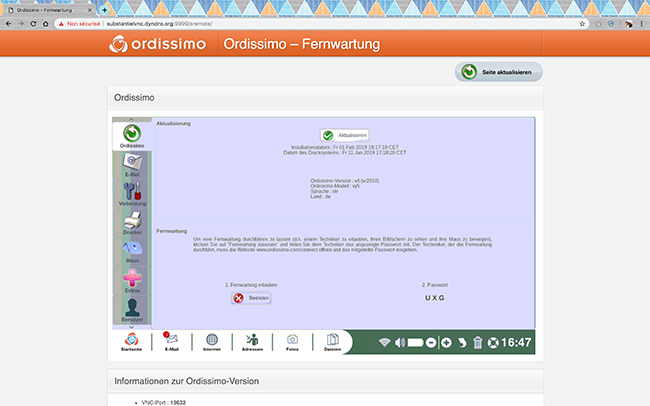
Wenn der Bildschirm nach 20 Sekunden nicht erscheint, wiederholen Sie den Vorgang von Anfang an und fragen Sie den Ordissimo-Benutzer erneut nach einem neuen Passwort.
b. Informationen über den Ordissimo
Die Informationen unter der Bildschirmanzeige geben Ihnen die wichtigsten Informationen über den verwendeten Ordissimo, unter anderem Name des Modells und Datum der letzten Aktualisierung. Diese Informationen können bei der Fehlerbehebung nützlich sein und sind wichtig, wenn Sie ein Problem an einen Ordissimo-Techniker melden wollen.
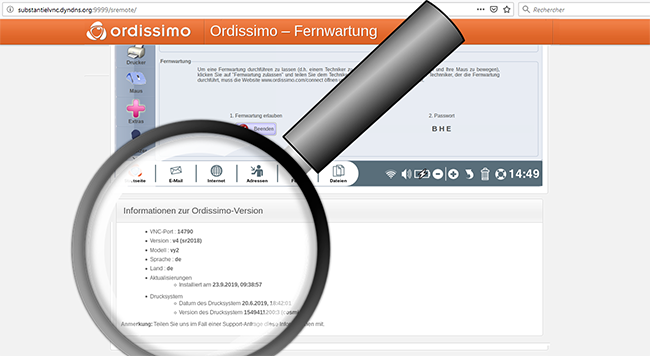
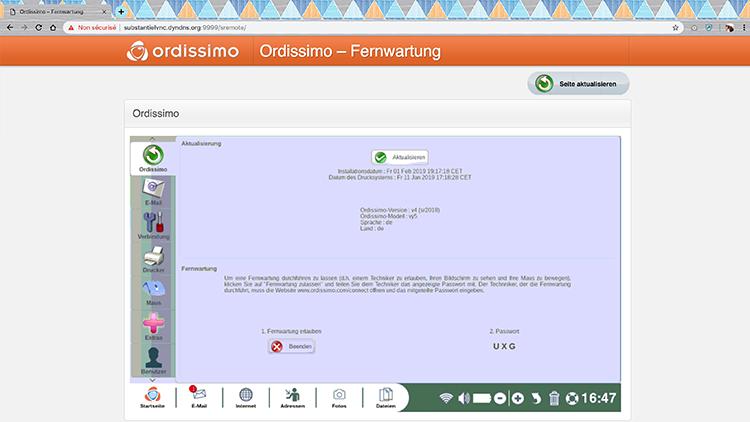
 An einen Freund schicken
An einen Freund schicken